Come installare applicazioni iPhone o iPad sul tuo Mac: semplice e senza rischi
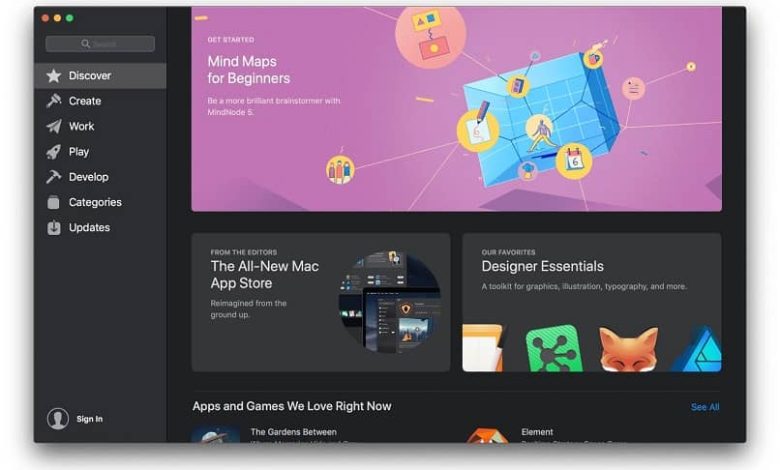
Ci sono persone che preferiscono davvero usare il computer per stare al cellulare, o che semplicemente per motivi di lavoro preferiscono stare di più al computer. In questo modo, sarebbe più comodo per loro poter svolgere le loro attività e avere al loro interno anche le applicazioni più comuni del nostro cellulare iPhone. E per questo dovrai installare applicazioni su Mac.
Ma è davvero possibile scaricare le applicazioni che usiamo comunemente sul nostro iPhone o iPad e usarle quotidianamente sul nostro computer Mac? La risposta è sì, anche se non tutti i computer hanno questa capacità, continua a leggere questo articolo.
C’è il rischio di installare applicazioni non consentite sul mio Mac?
Apple ha un database in cui registra tutti gli ID degli sviluppatori di applicazioni. Il fatto che un’app sia «non consentita» non significa che sia dannosa. Tuttavia, non ti dà la piena certezza che l’applicazione non sia dannosa per il tuo Mac.
Uno dei modi per distribuire virus e software dannoso è tramite le app. Lo fanno inserendo codice dannoso per ridistribuirlo. Ma supponendo che l’applicazione che vuoi installare sul tuo Mac non sia dannosa, non c’è alcun rischio purché provenga da uno sviluppatore noto registrato presso Apple.
Le app per iPhone possono essere eseguite sul mio Mac?
Sì, al momento è possibile scaricare questa applicazione, ma sfortunatamente non tutti i computer sono in grado di farlo. Almeno non in modo nativo già predefinito. Questo può essere fatto solo da Mac che hanno il chip Apple M1 integrato.
Questi computer sono attualmente conosciuti come Apple Silicon. Beh, hanno questo chip integrato. Tra questi computer abbiamo il MacBook Air uscito alla fine del 2020 insieme al MacBook Pro da 13 pollici e al Mac mini.
![]()
Ora per quanto riguarda il software è necessario che questi abbiano macOS 11 Big Sur o qualsiasi versione successiva a questa. Quindi in pratica devi prendere in considerazione il modello, se ha un chip M1 integrato e che il suo software è uno dei più recenti.
Trova app per MacOS
Nell’app App Store puoi trovare tutte le applicazioni disponibili per MacOS, sia a pagamento che gratuite. Devi solo inserirlo e quindi esplorare o cercare direttamente l’app che desideri scaricare.
Usa simulatori per Mac
È inoltre possibile utilizzare simulatori o emulatori iOS sul proprio Mac, potendo così installare tutte le app disponibili per iPhone. Questo può essere fatto tramite un’altra app: ‘Xcode’.
Quali sono i passaggi da seguire per installare le App sul Mac?
Attualmente è possibile avere queste applicazioni sui nostri computer in due modi. Uno è attraverso il Mac App Store e l’altro è al di fuori di questo negozio. Successivamente ti mostreremo i passaggi che devi seguire.
Come posso installare applicazioni sul mio Mac dall’App Store?
- La prima cosa che dovresti fare una volta che sei sul tuo computer è fare clic sull’icona ‘Launchpad’.
- Dopodiché, devi selezionare l’icona che ha l’Apple Store, il Mac App Store.
- Un altro modo per farlo è tramite Spotlight, e per farlo devi premere cmd insieme alla barra spaziatrice sulla tastiera. Quindi scrivi App Store e lezioni la prima opzione.
- Una volta all’interno del Mac App Store, devi solo andare alla barra di ricerca che si trova nella parte in alto a sinistra dello schermo. In esso devi scrivere il nome dell’applicazione che desideri, ad esempio Telegram.
- In caso di mancata visualizzazione in prima istanza, è necessario premere dove si dice applicazioni per iPhone e iPad.
- Una volta selezionata l’applicazione di tua scelta, devi solo fare clic sulla sezione chiamata ‘Ottieni’, se è gratuita.
- Non devi preoccuparti della sua installazione, perché allo stesso modo di iPhone o iPad, questo avviene in modo completamente automatico e semplice.
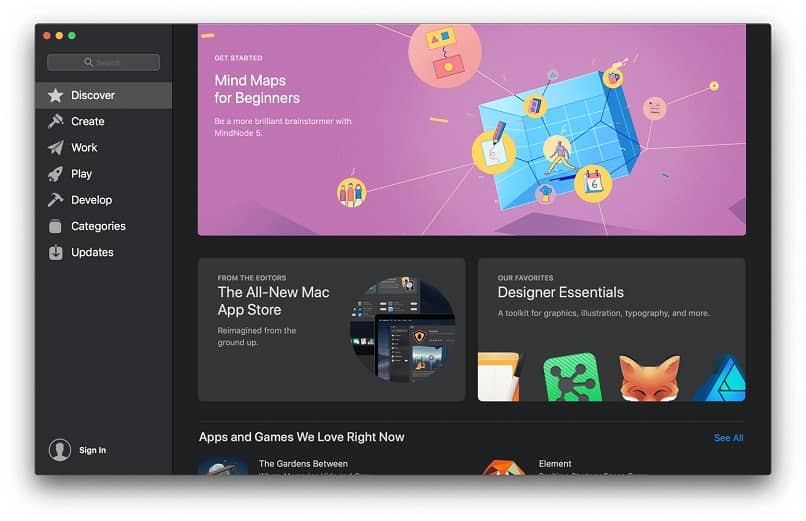
- E pronto! Dopodiché, dobbiamo solo aprire l’applicazione ed eseguirla sul nostro Mac.
Come posso installare applicazioni al di fuori del Mac App Store?
Se hai eseguito i passaggi precedenti e non hai trovato l’applicazione che desideri, non preoccuparti. Alcuni sviluppatori hanno deciso di non far parte dell’App Store. Tuttavia, è possibile farlo in modo alternativo, utilizzando applicazioni di terze parti come iMazing, devi solo seguire i seguenti passaggi:
- Una volta connesso al tuo dispositivo Mac , dovrai solo eseguire iMazing, se non lo hai, puoi scaricarlo.
- Una volta che sei nell’applicazione, devi selezionare l’opzione «App» dal menu del tuo iPhone
- Dopodiché devi andare in una scheda in basso dove selezionerai l’opzione chiamata ‘Gestisci applicazioni’. Quando lo fai, cercalo nella libreria e fai clic su di esso.
- Devi solo scaricare l’applicazione che vuoi eseguire sul tuo Mac.
- Successivamente è necessario fare clic con il tasto destro del mouse e selezionare l’opzione denominata ‘Esporta ipa’.
- Dopo aver ottenuto questo file ipa, è sufficiente premerlo con un doppio clic per eseguirlo normalmente.
- E pronto! In questo modo, puoi avere quelle applicazioni che al momento non si trovano ancora nel Mac App Store.
Esegui le app dal tuo iPhone o iPad sul tuo Mac procedendo come segue
Andrai all’App Store sul tuo Mac e scaricherai l’app «Xcode». La sua icona è un aereo blu con sopra un martello. Una volta installato, non avremo bisogno di eseguire l’app. Quello che farai è eseguire «Finder» per poter ottenere la funzione per eseguire app per iPhone o iPad.
Successivamente, troverai la sezione «Applicazioni» nel menu a sinistra. Appariranno tutte le app installate dove dovrai fare clic con il pulsante destro del mouse su «Xcode». In questo modo, sarai in grado di vedere il menu delle preferenze in cui selezionerai ‘Mostra contenuto pacchetto’.
Da questo momento seguirai il seguente percorso: ‘Contenuti’> ‘Sviluppatore’> ‘Piattaforme’> ‘iPhoneSimulator.platform’> ‘Sviluppatore’> ‘Applicazioni’> ‘Simulatore iOS’.
Infine, puoi avviare il simulatore iOS sul tuo Mac in modo semplice e puoi scaricare tutte le app che desideri.



